So fügen Sie Shopify einen Instagram-Feed hinzu
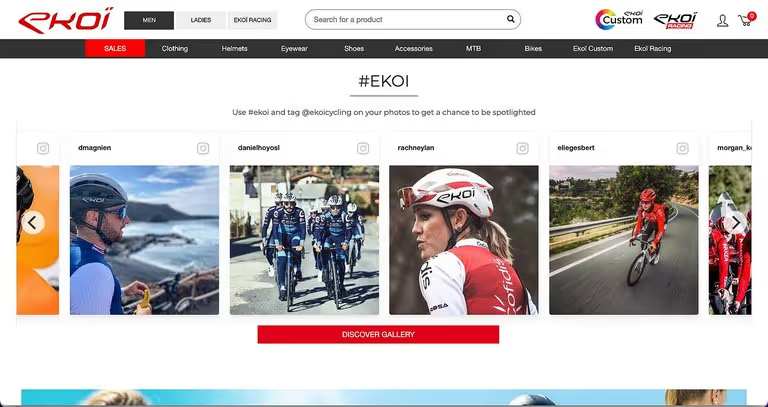
In den letzten Jahren hat sich Instagram schnell zu einem der wichtigsten Marketingkanäle für den E-Commerce entwickelt. Verbraucher Marken sind auf Instagram aktiv — sie teilen die neuesten Produktneuheiten und Rabattgutscheine mit und organisieren Wettbewerbe. Außerdem binden Marken ihre Kunden dazu ein, Feedback und Bewertungen mit Marken-Hashtags in Kampagnen mit nutzergenerierten Inhalten.
Zur gleichen Zeit Shopify ist zu einer der besten Optionen für die Einrichtung Ihres Onlineshops geworden. Das Self-Service-Konzept von Shopify erledigt den größten Teil der Arbeit, und Inhaber von E-Commerce-Websites können sich auf das Marketing, den Verkauf und den Vertrieb von Produkten konzentrieren. Mit dem Einkaufen & Bezahlen Feature, Instagram und Facebook haben das Einkaufen in ihre Apps integriert — Verbraucher können Artikel in einem Shopify-Shop kaufen, ohne den Social-Media-Kanal zu verlassen.
Die wachsende Beliebtheit und die einfachen Integrationen sind einige der Gründe, warum Shopify-Websitebesitzer nach Lösungen suchen, mit denen sie ihrem Shop einen Instagram-Feed mit Live-Updates hinzufügen können. Ein inspirierender Instagram-Feed auf der Startseite Ihres Shopify-Shops erhöht die auf der Website verbrachte Zeit und erhöht auch den Traffic auf Ihren Instagram-Kanal.
Mit Flockler können Sie einen Instagram-Feed einbetten mit deinen Markeninhalten in Shopify — oder du kannst die besten Inhalte aus einer Hashtag-Kampagne kuratieren. Sie benötigen keine Programmierkenntnisse und die Einrichtung dauert ein paar Minuten.
Hier ist ein dreistufige Anleitung zum Hinzufügen eines Instagram-Feeds zu Shopify:
- Sammle Bilder und Videos von jedem Instagram Business-Account oder per Hashtag.
- Wählen Sie ein Layout: Wand, Raster, Karussell oder Diashow.
- Betten Sie einen Instagram-Feed auf der Shopify-Homepage, dem Produkt, der Kollektion usw. ein.
1) Sammle Bilder und Videos von jedem Instagram Business-Account oder per Hashtag
Der erste Schritt besteht darin, sich für eine anzumelden kostenloses Konto bei Flockler. Mit unserer kostenlosen Testversion können Sie das gesamte Produkt 14 Tage lang nutzen — zu Beginn ist weder eine Verpflichtung noch eine Kreditkarte erforderlich.
Nachdem Sie Ihr Konto erstellt haben, werden Sie zum Bereich Automatisierte Feeds von Flockler weitergeleitet. Unser Bot hilft dir dabei, einen Live-Update-Feed von Instagram zu erstellen. Du kannst zum Beispiel alle Bilder sammeln, die von deinem Business-Account veröffentlicht wurden, oder Bilder von Personen sammeln, die einen Marken-Hashtag erwähnen. Mit den Moderationstools von Flockler haben Sie die volle Kontrolle darüber, was in Ihrem Shopify-Shop angezeigt wird.
Hier ist ein einminütiges Video zum Sammeln von Bildern aus einer Instagram-Hashtag-Kampagne:
2) Wähle ein Layout: Wand, Raster, Karussell oder Diashow
Nachdem Sie einen oder mehrere Instagram-Feeds hinzugefügt haben, die sich live aktualisieren, müssen Sie im nächsten Schritt Ihr Lieblingslayout auswählen. Flockler bietet vier Layouts für Sie: Wand, Raster, Karussell oder Slideshow.
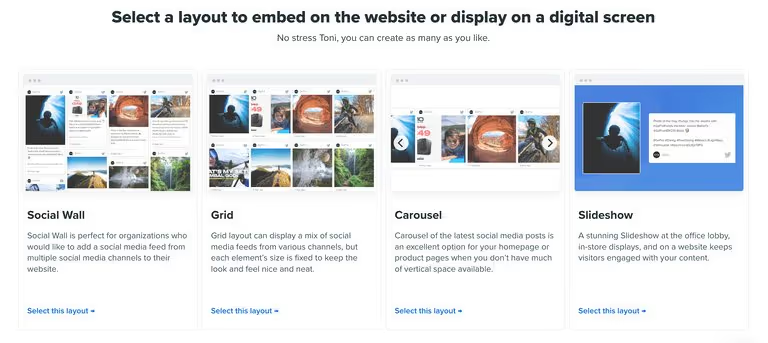
Nachdem Sie die richtige Option für Sie ausgewählt haben, erhalten Sie einen Einbettungscode, den Sie Ihrem Shopify-Shop hinzufügen können.
Zeigen Sie bereits Instagram-Feeds in Ihrem Shopify-Shop an? Melden Sie sich für eine 14-tägige kostenlose Testversion anund fügen Sie in wenigen Minuten einen inspirierenden Instagram-Feed zu jeder Shopify-Seite hinzu.
3) Betten Sie einen Instagram-Feed auf der Shopify-Homepage, dem Produkt, der Kollektion usw. ein.

Der letzte Schritt besteht darin, den Flockler-Einbettungscode zu Ihrem Shopify-Shop hinzuzufügen.
Im Allgemeinen kannst du allen Shopify-Seiten, z. B. der Startseite, allen Produkt- und Kategorieseiten oder jeder einzelnen Seite, einen Instagram-Feed hinzufügen. Ich werde als Nächstes alle verschiedenen Optionen durchgehen.
1) Fügen Sie der Shopify-Startseite einen Instagram-Feed hinzu
Um einen Flockler-Feed auf der Shopify-Homepage einzubetten, musst du das Theme-Layout bearbeiten. Gehe zu Themes, klicke auf „Aktionen“ und wähle „Code bearbeiten“.
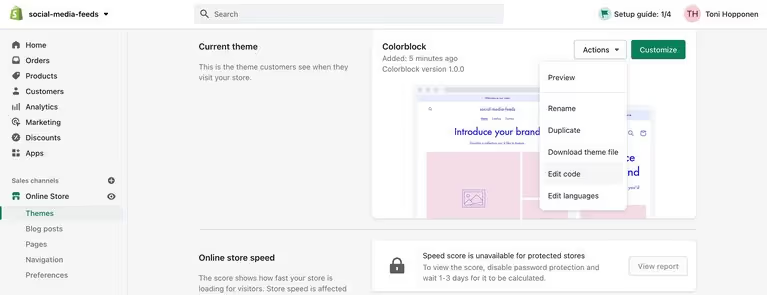
Gehen Sie zu „Abschnitte“ und klicken Sie auf „Neuen Abschnitt hinzufügen“.

Geben Sie ihm einen Namen (z. B. Flockler) und ein Editor öffnet sich.
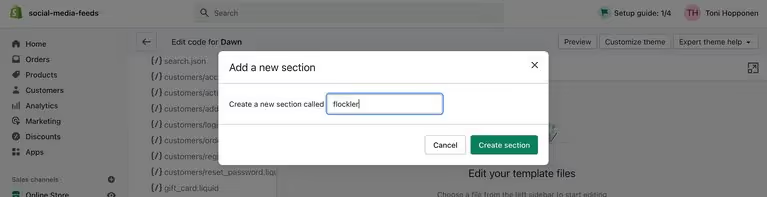
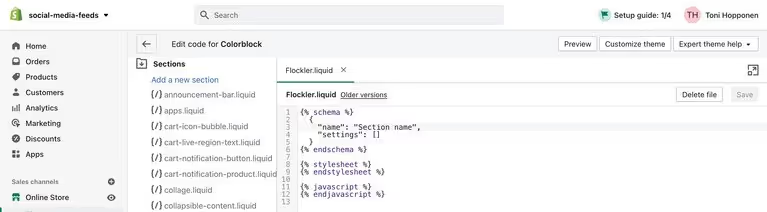
Ersetzen Sie im Editor den Abschnittsnamen durch „flockler“. Ersetzen Sie außerdem alles nach „Endschema“ durch den Einbettungscode von Flockler, den Sie auf der Registerkarte „Anzeige“ von Flockler finden.
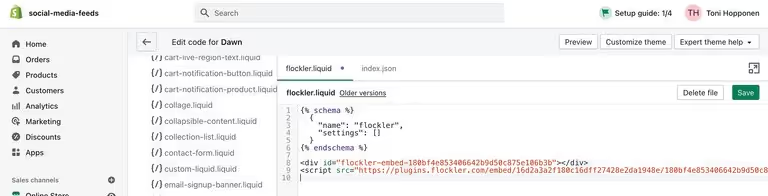
Speichern Sie die Änderungen.
Scrollen Sie als Nächstes in der Liste nach oben zu „Vorlagen“ und klicken Sie auf „index.json“.
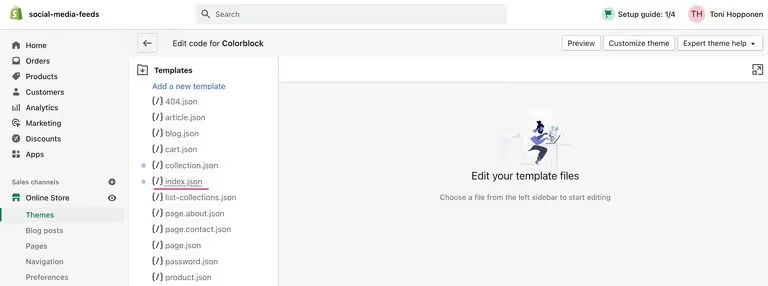
Ein Editor wird geöffnet und Sie müssen oben den folgenden Abschnitt hinzufügen:
„Flockler“: {
„type“: „Flockler“
},
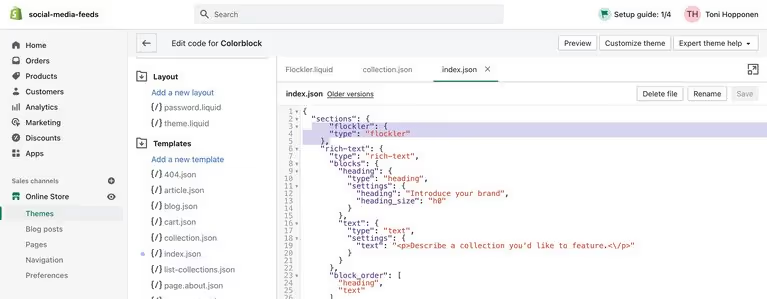
Scrollen Sie im Code-Editor nach unten und Sie finden die Reihenfolge der Homepage-Elemente. Wähle den richtigen Ort für Flockler und füge ihn der Liste hinzu.
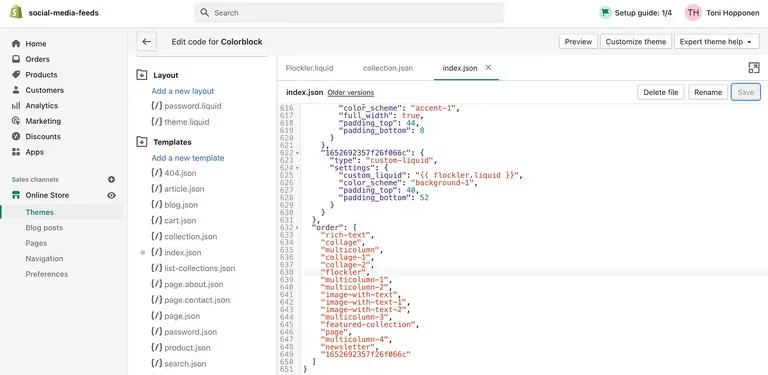
Speichern Sie abschließend die Änderungen und in der Vorschau Ihrer Vorlage wird Ihr Flockler auf der Shopify-Startseite angezeigt.
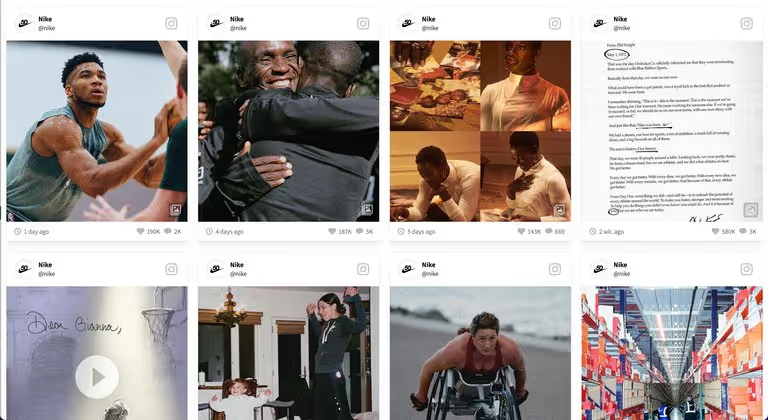
2) Füge allen Produkt- und Kategorieseiten einen Instagram-Feed hinzu
Wenn du möchtest, dass der Flockler-Einbettungscode auf allen Kollektionen und Produktseiten angezeigt wird, kannst du den obigen Schritten folgen. Bearbeiten Sie erst jetzt entweder „collection.json“ oder „product.json“, um die Layouts Ihrer Shopify-Produktseiten oder -Kollektionen zu definieren.
3) Fügen Sie einer einzelnen Shopify-Seite einen Instagram-Feed hinzu
Manchmal möchtest du einer einzelnen Seite einen Instagram-Feed hinzufügen. Beispielsweise möchten Sie vielleicht, dass ein einzigartiger Feed auf einer Produktseite sichtbar ist.
Eine Möglichkeit besteht darin, Flockler direkt in den Seiteninhalt einzubetten. Klicken Sie im Texteditor auf die Schaltfläche „HTML“.
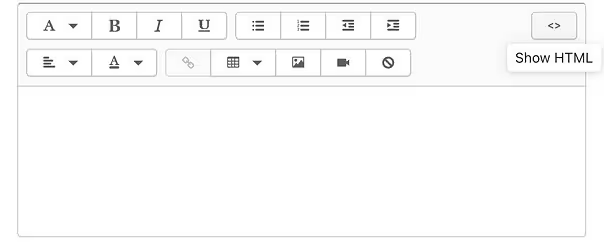
Fügen Sie dann Flockler an einer beliebigen Stelle im Text hinzu.
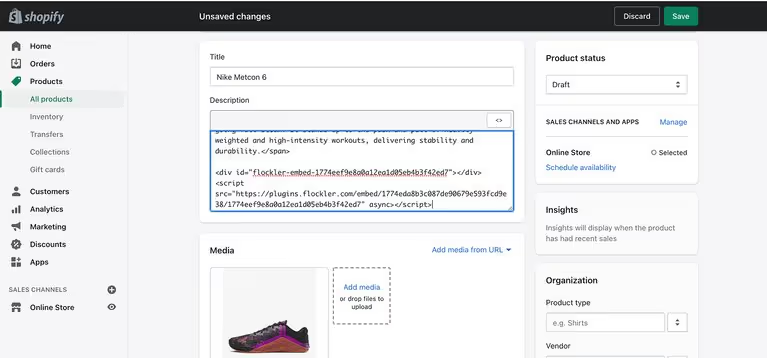
Warum fügen Marken ihrer Shopify-Website Instagram-Feeds hinzu?
1. Steigern Sie den Umsatz mit Social Proof
Der effektivste Weg, den Umsatz zu steigern, besteht darin, Produktfeedback von Ihren Kunden über eine Instagram-Hashtag-Kampagne und füge einige der besten Beiträge als Social Proof auf deine Website ein.
2. Erhöhen Sie die vor Ort verbrachte Zeit
Ein schöner Instagram-Feed in deinem Shopify-Shop hält Besucher länger mit deinen Inhalten beschäftigt und erhöht die Zeit, die du auf der Website verbringst.
3. Höhere Reichweite für Ihre Markeninhalte
Je mehr Leute deine Instagram-Inhalte sehen, desto mehr Leute werden deinen Markenkanal besuchen und sich mit deinen Inhalten beschäftigen.
4. Erhöhen Sie die Anzahl der Follower
Ein ansprechender Instagram-Feed lenkt den Traffic zurück auf Ihr Profil und erhöht die Anzahl der Fans/Follower.
Zeigen Sie in Ihrem Shopify-Shop bereits einen Live-Aktualisierungsfeed mit Instagram-Bildern an? Melden Sie sich für eine 14-tägige kostenlose Testversion an, und legen Sie in wenigen Minuten los.
